Bạn có nhiều file Word riêng lẻ và muốn ghép chúng lại thành một tài liệu hoàn chỉnh? Thay vì sao chép từng đoạn, Word 2013 hỗ trợ tính năng gộp văn bản tự động giúp tiết kiệm thời gian.
Thủ thuật gộp văn bản trong Word 2013 giúp bạn nối nhiều tài liệu mà không mất công chỉnh sửa thủ công. Cùng khám phá cách thực hiện đơn giản và nhanh chóng cùng Tải Miễn Phí nhé.
Hướng dẫn gộp, ghép văn bản trong Word 2013
Bước 1: Mở file văn bản bạn muốn đặt làm nội dung chính và đặt con trỏ chuột vào vị trí cần chèn văn bản khác vào. Sau đó các bạn chọn tab Insert >Object >Text from file...
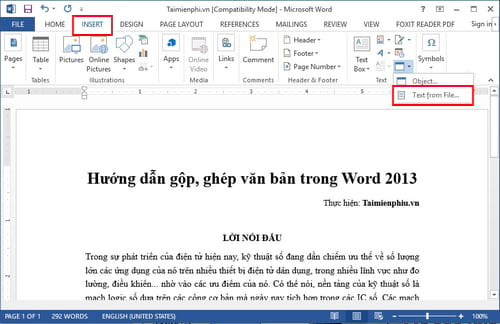
Bước 2: Hộp thoại Insert File mở ra, các bạn trỏ tới file văn bản cần gộp rồi nhấn Insert.
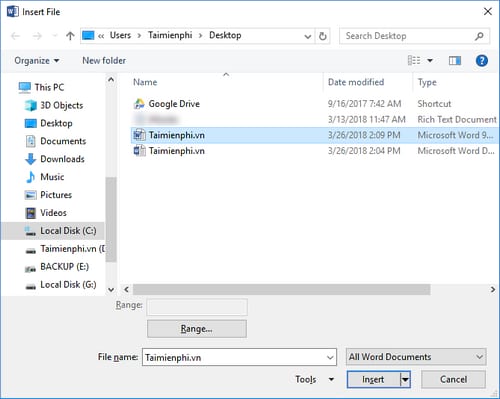
Ngay lập tức, nội dung từ các file Word đã chọn sẽ xuất hiện tại vị trí bạn đặt con trỏ chuột. Nếu muốn chèn nhiều file cùng lúc, bạn chỉ cần giữ phím Ctrl và chọn tất cả các file cần ghép trước khi nhấn Insert.
Lưu ý: Để có một tài liệu thống nhất, bạn nên sử dụng cùng một font chữ và kích thước chữ cho tất cả các file.
https://thuthuat.taimienphi.vn/huong-dan-gop-ghep-van-ban-trong-word-2013-13023n.aspx
Bên cạnh đó, nếu muốn bảo vệ tài liệu khỏi việc sao chép trái phép, bạn có thể tham khảo cách đóng dấu bản quyền cho Word. Đây là một phương pháp hiệu quả giúp bảo vệ nội dung cá nhân hoặc tài liệu quan trọng.